Heim >häufiges Problem >Tutorial zur Windows 10-Designeinstellung
Tutorial zur Windows 10-Designeinstellung
- 王林nach vorne
- 2023-07-09 17:37:113085Durchsuche
Das Windows 10-System ermöglicht Benutzern die Personalisierung ihrer Computer, einschließlich benutzerdefinierter Designs. Wie richtet man also das Windows 10-Design ein? Es ist ganz einfach. Sie müssen zuerst die Option „Personalisierung“ im Einstellungsfeld auswählen und dann die Elemente „Hintergrund“, „Farbe“, „Mauszeiger“ und „Ton“ festlegen Sie können das Thema unter verwenden. Wählen Sie einfach ein vorhandenes Thema aus und verwenden Sie es.
So richten Sie das Windows 10-Design ein:
1. Klicken Sie auf dem Computer-Desktop auf [Vorbereitend] und die Option für die nächste Ebene wird angezeigt
2. Option und klicken Sie auf
3. Suchen Sie in der Benutzeroberfläche [Windows-Einstellungen] die Option [Personalisierung] und klicken Sie auf
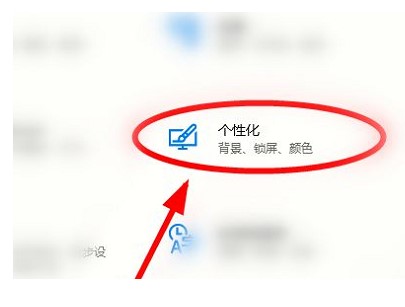
4. Suchen Sie auf der linken Seite der Popup-Benutzeroberfläche nach [Design] und klicken Sie darauf ]
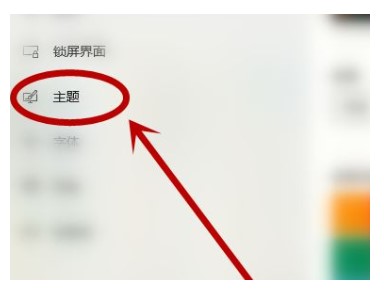
5. Wir haben Sie können das aktuelle Thema zurücksetzen, indem Sie hier auf die Option [Hintergrund] [Farbe] [Mauszeiger] klicken
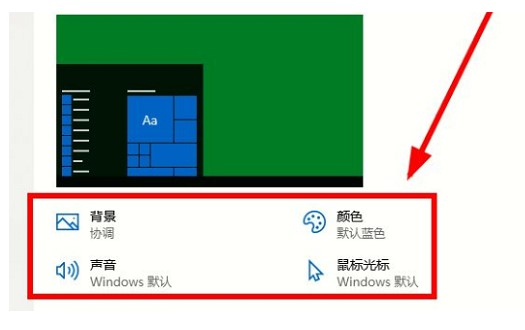
6. Sie können auch auf ein vorhandenes klicken, um es auszuwählen Theme unter [Theme verwenden] Wenn wir mit den vorhandenen Themes nicht zufrieden sind, können wir auch auf [Weitere Themes aus dem Microsoft Store abrufen] klicken, um weitere Optionen zu erhalten. Das Obige ist der Inhalt der Windows 10-Theme-Einstellung Tutorial. Es hat mir Spaß gemacht.
Das obige ist der detaillierte Inhalt vonTutorial zur Windows 10-Designeinstellung. Für weitere Informationen folgen Sie bitte anderen verwandten Artikeln auf der PHP chinesischen Website!

